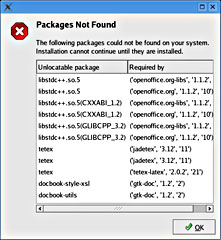RedHat и КО Свое путешествие в UNIX ;-) я начал с RedHat Linux. Прельстили меня в RedHat'е его средства настройки с графическим интерфейсом, не требующие понимания внутреннего устройства системы, и система управления пакетами RPM. Новичка можно понять. Консоль и ручная сборка программ меня тогда пугали, как ладан - черта. :) RedHat я оставил после появления двух, на мой взгляд, неудачных версий: 8.0 и 9. Недавний обзор наследника RedHat - дистрибутива Fedora Core - тоже неутешительный: "Ошибок в дистрибутиве - как дыр в швейцарском сыре, поддержка мультимедиа ниже всякой критики... Те из нас, кому дорого свое время, продолжат использовать Windows XP или Mac OS X, а если им нравится UNIX/Linux, то всегда остаются FreeBSD и Slackware, которые, по меньшей мере, не притворяются тем, чем они не являются".
За время работы в RedHat и производных от него системах (Mandrake, ALT Linux) у меня накопились некоторые наблюдения, которые я тогда не пытался никак упорядочить - просто записывал подряд, что пригодится. Вот они здесь - может быть, пригодятся другому новичку. Предупреждение: перед правкой важных системных файлов обязательно нужно делать их запасные копии, а в самих файлах отмечать места изменений. Список советов:
Чтобы отключить русский язык интерфейса для GNOME и правильно локализованных программ (к которым не относится, например, KDE), в файле /etc/sysconfig/i18n надо добавить строки: LANGUAGE=en_US LC_MESSAGES=en_US Чтобы установить шрифты TrueType (в RedHat, Mandrake), переходим в каталог, где они помещены (например, /usr/X11R6/lib/X11/fonts/my_new_fonts) и запускаем команды: # ttmkfdir -o fonts.scale # mkfontdir # chkfontpath --add $PWD # /sbin/service xfs restart Для шрифтов Type1 установка немного иная. Нужно найти в интернете программу type1inst и установить ее, затем в каталоге со шрифтами выполнить: # type1inst # chkfontpath --add $PWD # xset fp rehash Теперь перезапустить X-сервер клавишами Ctrl+Alt+Bkspace Настройка частоты горизонтальной развертки. # xvidtune > video.txt центруем экран кнопками Left и Right, жмем Show, выходим. Из полученного файла video.txt берем строку вида "1024x768" (или выбираем любое другое разрешение)... Открываем /etc/X11/XF86Config{-4}, и в конце секции Monitor добавляем ModeLine и ту самую строку. У меня эта строка выглядит так: ModeLine "1024x768"
94.50 1024 1092 1188 1376 768 769 772 808 +hsync +vsync
Меню Midnight Commander можно дополнить своими командами. Хранится оно в файле ~/.mc/menu. Например, следующие строки открывают выбранный файл в редакторе Nedit: N Open Nedit
nedit "%f" &
Поиск файлов. Как найти файлы, содержащие, например, строку Windows-1251? find -type f -maxdepth 1 -exec grep -q Windows-1251 {} \; -print
Или более кратко: find . -type f -exec grep -q Windows-1251 {} \; -print
где -type f - поиск ФАЙЛА, не КАТАЛОГА (иначе было бы d); -maxdepth - насколько глубоко копать (1 - только в текущем каталоге); -print - выдача результатов на stdout. Точка после слова find означает поиск только в текущем каталоге. Для поиска в домашнем каталоге пользователя tim пишем: find /home/tim Чтобы найти файл по имени, а не содержанию, командуем: find /home/tim -name data.txt Подробнее - man find, man grep. Чтобы изменить частоту "системного пищания" - xset b <громкость> <частота> <длительность>, например: xset b 100 50 25 Чтобы убрать вообще (помогает только в xterm и где-то еще) - xset -b Как подключить сканер? - Для Mustek 12000SP с адаптером DMX 3191 пришлось сделать следующее: а) в файле /etc/rc.d/rc.local добавляем строку: insmod dmx3191d и перезагружаемся; б) su root, sane-find-scanner. SANE покажет найденные сканеры. Еще на них можно посмотреть через cat /proc/scsi/scsi. У меня нашлись устройства /dev/sg1 и /dev/sgb. Из них sgb - ссылка с полными правами доступа. в) теперь можно создать ссылку на найденное устройство сканера (необязательно): ln -s /dev/sgb /dev/scanner chmod ugo+r /dev/scanner г) для сканирования можно использовать программу xsane. Чтобы сделать снимок с экрана, вызываем # import -frame <filename.ext> Появится крестик, выбираем окно для снимка и нажимаем левую кнопку мыши. А вообще man import. Запись CD: Сначала нужно создать образ диска, в который будут помещены заранее подготовленные к записи файлы: # mkisofs -r -J -o <образ_диска> <каталог_с_файлами> Возможные параметры mkisofs:
Становимся root'ом. :-) # mount -t iso9660 -o ro,loop=/dev/loop0 <имя_образа_диска> /cdrom Выясняем, где наш CD-Writer: # cdrecord -scanbus Получаем что-то вроде "0,0,0". Оставаясь root'ом, запускаем запись: # cdrecord -v speed=10 dev=0,0,0 -data (blank=fast) <имя_образа_диска> Пояснение: dev= - это номер устройства, который берется из вывода sdrecord -scanbus. О моем NEC она говорит: 0,0,0. Параметр blank=fast задает быстрое стирание содержимого CD-RW. Иногда проще использовать X-CD-Roast - программу для записи с графическим интерфейсом Чтобы библиотеки, установленные в /usr/local/lib, всегда "находились" программами, добавляем строку /usr/local/lib в файл etc/ld.so.conf Восстановление загрузчика (взято с сайта Symantec). Надеюсь, переводить не надо. :-) В Linux без английского языка трудно.
GNOME 2 в своем диалоге выбора шрифтов показывает только те, что включены в файл /etc/X11/XftConfig (или, в RedHat 8.0, /etc/fonts/fonts.conf). Чтобы вновь добавленные шрифты TrueType можно было использовать в GNOME 2, вписываем в XftConfig, в отдел Standard TT fonts, строку: dir "/usr/X11R6/lib/X11/fonts/<имя_каталога>" В случае RedHat 8.0 нужно добавить строку <dir>/usr/X11R6/lib/X11/fonts/<имя_каталога></dir> в файл /etc/fonts/fonts.conf. Удобная программа для резервного копирования файлов - rsync. Можно запускать ее, например, так: rsync -aux <откуда> <куда> См. man rsync. Перенаправление STDOUT и STDERR в /dev/null: backup > /dev/null 2>&1 Только STDOUT: backup 1> /dev/null Только STDERR: backup 2> /dev/null Способ проверить, каких файлов не хватает данному пакету RPM: rpm -V <имя_пакета> А всю базу RPM'ов проверяем командой rpm -Va В файле /boot/grub/menu.lst можно передать ядру параметр reboot=warm для "теплой", т.е. быстрой перезагрузки. Если у вас на машине стоят две операционные системы, это может быть удобно. Это, собственно, даже не совет... Просто замечание: Начиная с версии 0.8.9 почтовая программа Sylpheed стала более чувствительна к неправильно заданным установкам локали. Если в файле /etc/sysconfig/i18n строка LANG имеет вид LANG="ru_RU.koi8r" (как в это было в моем RedHat) вместо LANG="ru_RU.KOI8-R", Сильфид отбросит неправильный суффикс koi8r и станет работать так, как будто на машине используется локаль ru_RU и кодировка ISO8859-5... Читать почту станет трудно. :-) Если вы установили новую версию Sylpheed и письма перестали читаться - проверьте свои настройки. Как настроить Linux на работу с русским языком - очень кратко: 1. Файл /etc/sysconfig/i18n должен, по меньшей мере, содержать: LANG="ru_RU.KOI8-R" SUPPORTED="en_US:en:ru_RU:ru:ru_RU.KOI8-R" SYSFONT="cyr-sun16" SYSFONTACM="koi8-r" Я не перевариваю компьютерного русского, :-) поэтому вывод сообщений и пунктов меню на русском языке у меня отключен следующими строками: LANGUAGE="en_US" LC_MESSAGES="en_US" Замечу, что графическая оболочка KDE, по моим наблюдениям, игнорирует эти установки. У нее свой способ задания рабочего языка, не соответствующий стандартам. 2. В файле /etc/sysconfig/ должно быть: KEYBOARDTYPE="pc" KEYTABLE="ru" 3. Наконец, русификация X Window. В файле /etc/X11R86/XF86Config (для RedHat 7.* это файл /etc/X11R6/XF86Config-4) раздел "Input Device" должен содержать примерно следующее: Option "XkbRules" "xfree86" Option "XkbModel" "pc102" Option "XkbLayout" "ru" Option "XkbOptions" "grp:ctrl_shift_toggle" Главное здесь - указание раскладки клавиатуры ("ru") и способа переключения между раскладками ("Ctrl+Shift"). Есть несколько клавиш переключателей; подробнее о них (и вообще о настройках X Window) можно прочитать на странице Ивана Паскаля: www.tsu.ru/~pascal/. |
|
|